Как да се измери площта в AutoCAD
В процеса на проектиране често е необходимо да се измери площта. Програмите за електронно изготвяне, включително AutoCAD, дават възможност бързо и точно да се изчисли площта на затворена зона с всякаква сложност.
В този урок ще научите няколко начина, които ще ви помогнат да измерите областта в AutoCAD.
съдържание
Как да се измери площта в AutoCAD
Преди да изчислите района, задайте милиметри като мерни единици. ("Формат" - "Дялове")
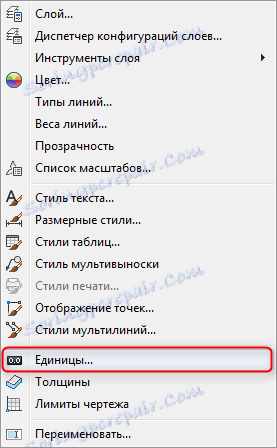
Измерване на площта в палитрата "Свойства"
1. Изберете затворения път.
2. Обадете се до панела с имоти, като използвате контекстното меню.
3. В полето "Geometry" ще видите реда "Area". Номерът, който е в него, ще покаже областта на избрания път.

Това е най-лесният начин да намерите област. С него можете да намерите областта на всеки сложен контур, но за това трябва да спазвате задължителното условие - всички линии трябва да бъдат свързани.
Полезна информация: Как да обединявате линии в AutoCAD
4. Може да забележите, че районът се брои в строителни единици. Това означава, че ако начертаете милиметри, площта ще се покаже в милиметри от квадрата. За да преобразувате стойността на квадратен метър, направете следното:
До линията на района в панела с имоти кликнете върху иконата на калкулатора.
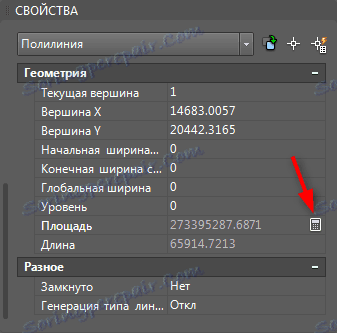
В разгръщането на Units Conversion, задайте:
- Тип единици - "Площ"
- "Преобразуване от" - "Квадратни милиметри"
- "Преобразуване в" - "Квадратни метри"
Резултатът ще се покаже в реда "Конвертирана стойност".
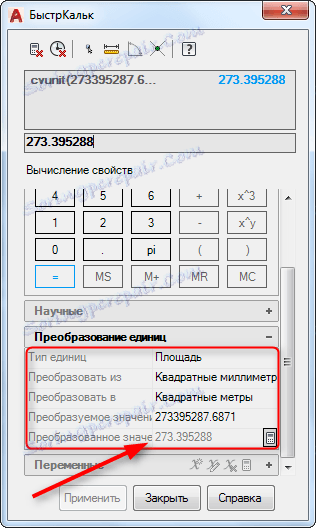
Намиране на района с инструмента за измерване
Да предположим, че имате обект, в който има затворен цикъл, който трябва да изключите от изчисляването на района. За да направите това, следвайте следната последователност. Бъдете внимателни, тъй като има известна сложност.
1. В раздела "Начало" изберете панела "Помощни" - "Измерване" - "Площ".
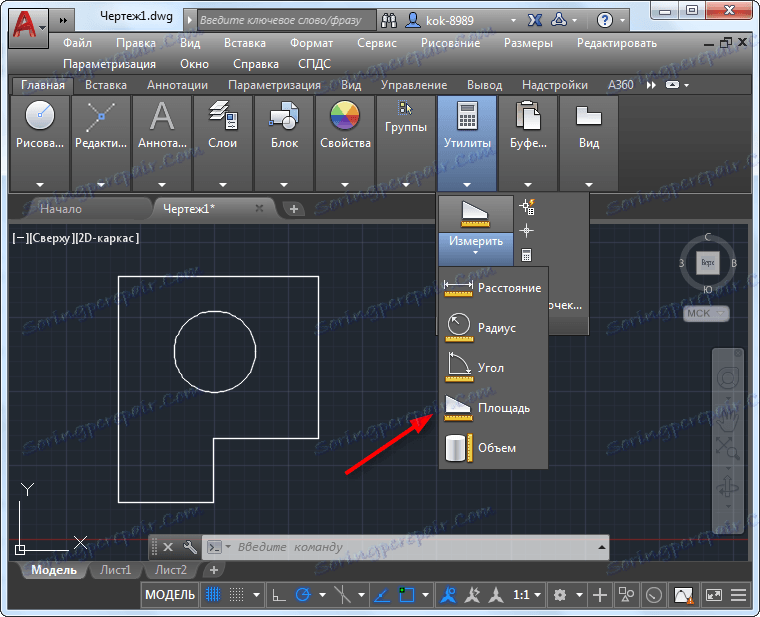
2. От менюто на командния ред Изберете "Add Area" и след това "Object". Кликнете върху външния път и натиснете "Enter". Цифрата ще бъде попълнена в зелено.

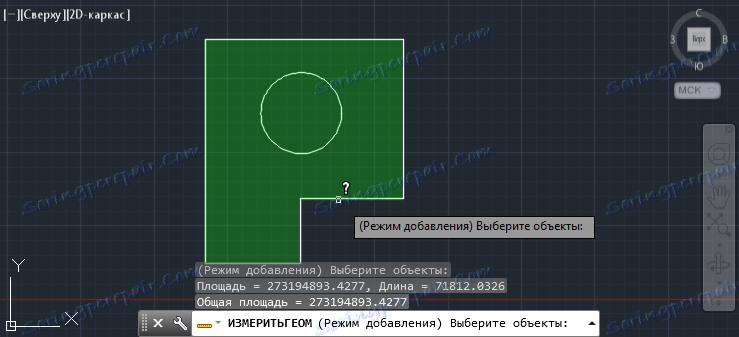
На командния ред кликнете върху "Изваждане на зона" и "Обект". Кликнете върху вътрешния контур. Вътрешният обект ще бъде попълнен в червено. Натиснете Enter. Областта в графата "Обща площ" ще показва областта, без да се взема предвид вътрешния контур.
![]()
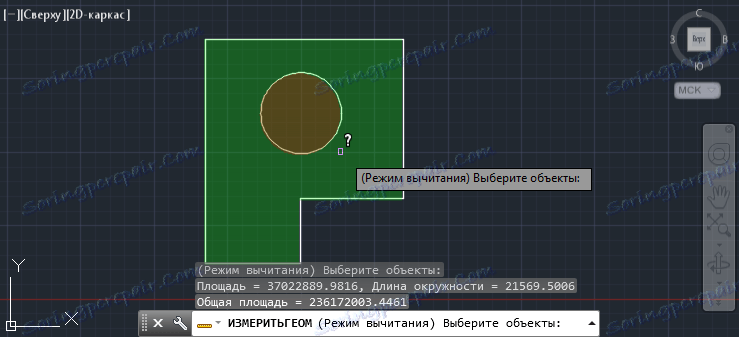

За да помогне на студента на AutoCAD: Как да добавяте текст
3. Преобразувайте получената стойност от квадратни милиметри на квадратен метър.
Извикайте контекстното меню, като кликнете върху възела на обекта и изберете "QuickCalc".

Отидете на разгръщането на Units за реализации и задайте
- Тип единици - "Площ"
- "Преобразуване от" - "Квадратни милиметри"
- "Преобразуване в" - "Квадратни метри"
В реда "Конвертируема стойност" презапише получената площ от таблицата.
Резултатът ще се покаже в реда "Конвертирана стойност". Кликнете върху Прилагане.
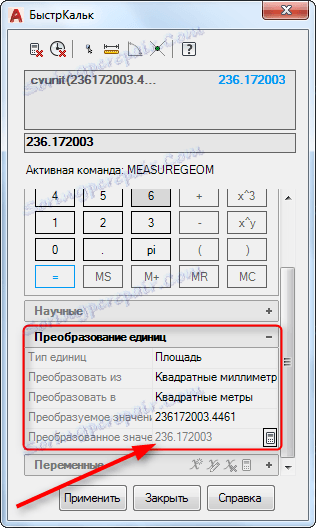
Прочетете други уроци: Как да използвате AutoCAD
Сега знаете как да изчислите областта в AutoCAD. Правете с различни обекти и този процес няма да ви отнеме много време.
